
Лабораторные работы
.pdf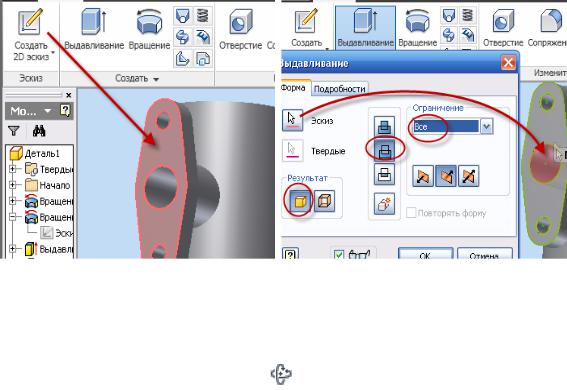
Выберите инструмент  Проецирование геометрии и
Проецирование геометрии и
укажите на внутреннее отверстие элемента – окружность диаметром 20 мм.
Ecs (Завершить).
Принять эскиз.
Выберите инструмент  Выдавливание, в диалоговом окне
Выдавливание, в диалоговом окне
Выдавливание –  Эскиз – выберите спроецированную окружность – отверстие 20 мм, и щелкните внутри ее (см. рис. 3.37, б).
Эскиз – выберите спроецированную окружность – отверстие 20 мм, и щелкните внутри ее (см. рис. 3.37, б).
Выберите в диалоговом окне Выдавливание  Вычитание в
Вычитание в
поле Ограничения – во вкладке Расстояние– Все (см.рис. 3.37, б).
Ok.
а |
б |
Рис. 3.37. Создание сквозного отверстия
На противоположном торце необходимо нарезать резьбу и создать на резьбовой поверхности фаску
Используя инструмент |
Орбита поверните модель |
(рис. 3.38). |
|
Вызовите команду  Резьба из инструментальной палитры.
Резьба из инструментальной палитры.
Выберите поверхность элемента (грань), на которой должна быть резьба и щелкните мышкой по ней (рис. 3.38).

Рис. 3.38. Диалоговое окно Резьба
В диалоговом окне Резьба откройте вкладку Параметры (рис. 3.38),
вокне Тип резьбы выберите – ISO трубная.
Ok.
Создание фаски:
Вызовите команду  Фаска из инструментальной палитры.
Фаска из инструментальной палитры.
Выберите ребро патрубка, щелкнув по нему левой клавишей мыши
(рис. 3.39).
Рис. 3.39. Диалоговое окно Фаска
В диалоговом окне установите длину фаски 2,5 мм.
Ok.
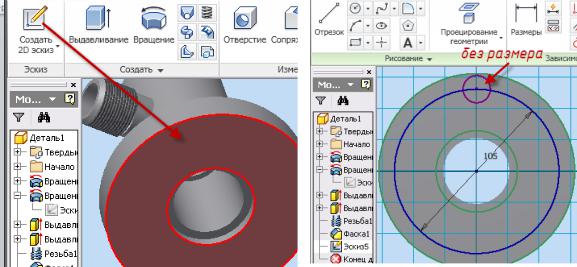
Создание глухих резьбовых отверстий, расположенных на торце корпуса.
Выберите на главной панели инструментов команду  Создать 2D эскиз и наведите курсор мыши на плоскость большого диаметра корпуса (рис. 3.40, а). Как только новая плоскость будет подсвечена красным светом, нажмите на левую кнопку мыши (рис. 3.40, а). На экране появится сетка (рис. 3.40, б).
Создать 2D эскиз и наведите курсор мыши на плоскость большого диаметра корпуса (рис. 3.40, а). Как только новая плоскость будет подсвечена красным светом, нажмите на левую кнопку мыши (рис. 3.40, а). На экране появится сетка (рис. 3.40, б).
Выберите из инструментальной палитры команду Окружность:
Окружность:
центр.
Перенесите курсор в центр детали. После того, как курсор примет вид зеленой точки, щелкните левой кнопкой мыши и переместите курсор для образования окружности.
Постройте вторую окружность, находящуюся вверху по оси Y, с центром на созданной окружности рис. 3.40, б.
При помощи команды  Размеры установите размер большой окружности равными 105 мм, размер маленькой окружности не имеет значения (можно размер не ставить) (рис. 3.40, б).
Размеры установите размер большой окружности равными 105 мм, размер маленькой окружности не имеет значения (можно размер не ставить) (рис. 3.40, б).
Ecs (Завершить).
Принять эскиз.
Рис.3.40. Создание эскиза глухого отверстия
Выберите инструмент  Отверстие, в диалоговом окне
Отверстие, в диалоговом окне
Отверстие в поле Размещение выбрать –  , выбрать
, выбрать
 Центры и указать на центр малой окружности, в поле Дно отверстия выберите правый вариант – 118 град, ниже поставьте
Центры и указать на центр малой окружности, в поле Дно отверстия выберите правый вариант – 118 град, ниже поставьте
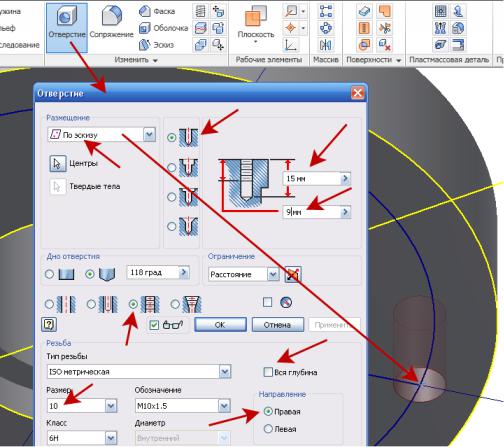
зеленую точку рядом с резьбовым отверстием, в приставном окне
Резьба выберите в окне Тип резьбы – ISO метрическая, размер –
10 мм, глубину не указывать.
Рис. 3.41. Создание глухого отверстия
В правом верхнем углу диалогового окна укажите: глубина отверстия – 15 мм, глубина резьбы – 9 мм (см. рис 3.41).
Ok.
Количество отверстий – 4, для построения четырех одинаковых отверстий, воспользуемся командой  Круговой массив.
Круговой массив.
Используя инструмент  Орбита поверните модель.
Орбита поверните модель.
Выберите инструмент  Круговой массив, в диалоговом окне
Круговой массив, в диалоговом окне
Круговой массив –  Элементы – выберите отверстие,
Элементы – выберите отверстие,  Ось вращения – укажите край цилиндрической поверхности (см.
Ось вращения – укажите край цилиндрической поверхности (см.
рис. 3.42), в поле Размещение элементов – количество – 4,
равномерно по окружности – 360 град.
Ok.
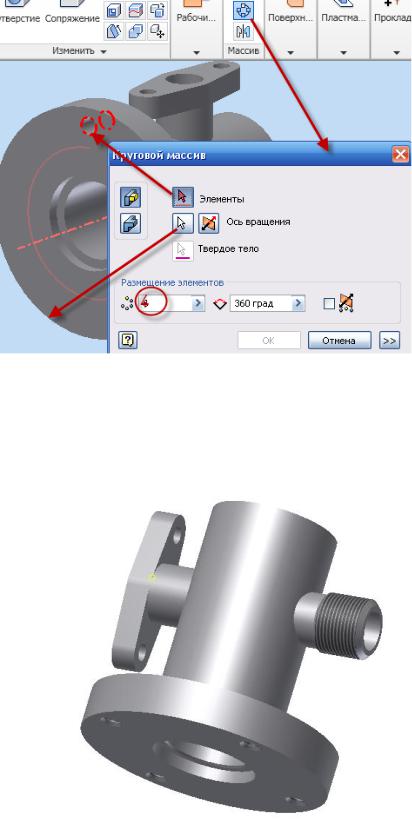
Рис. 3.42. Создание четырех глухих отверстий
В заключении самостоятельно создайте фаски размером 1,5×45º на этих отверстиях.
Ok.
Корпус выполнен, рис. 3.43.
Рис. 3.43. Твердотельная модель корпуса

3.5. Создание чертежа корпуса
Выполните самостоятельно чертеж корпуса в соответствии с рис. 3.44.
Рис. 3.44. Чертеж корпуса
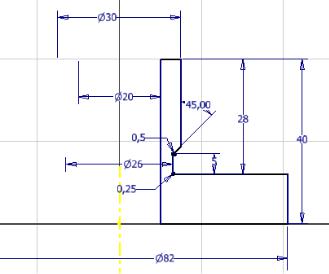
Лабораторная работа № 3
3.6. Создание модели детали фланец
Шаг 1. Создание эскиза фланца
Создайте новый файл.
Выберите инструмент  Проецирование геометрии
Проецирование геометрии
В браузере нажмите  Начало и щелкните по
Начало и щелкните по  .
.
Преобразуйте ось (она в виде основной контурной линии) в
осевую, выберите ось и нажмите на инструмент  Осевая линия.
Осевая линия.
Инструментом  Отрезок создайте эскиз по рис. 3.45.
Отрезок создайте эскиз по рис. 3.45.
Нанесите размеры при помощи инструмента  Размеры в соответствии с рис. 3.45.
Размеры в соответствии с рис. 3.45.
Рис. 3.45. Эскиз фланца
Ecs (Завершить).
Принять эскиз.
Шаг 2. Создание твердотельной модели фланца
Выберите  Вращение. В диалоговом окне Вращение укажите
Вращение. В диалоговом окне Вращение укажите  Эскиз – замкнутый контур,
Эскиз – замкнутый контур,  Ось – Осевая линия Y,
Ось – Осевая линия Y,
Ограничения – Полный круг.
Ok.
Для изменения торцевой поверхности фланца создайте новый
эскиз, для этого щелкните по  Создать 2D эскиз, укажите на торцевую плоскость и сделайте щелчок мышью.
Создать 2D эскиз, укажите на торцевую плоскость и сделайте щелчок мышью.
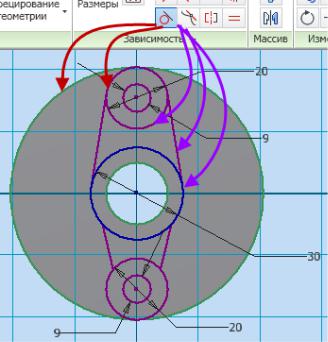
Выбрав инструмент  Вид грани щелкните по выбранному торцу.
Вид грани щелкните по выбранному торцу.
Поле эскизирования повернется.
Выберите инструмент  Окружность центр, создайте окружности (одну в центре – 30 мм, и две по 20 мм) в соответствии с рис. 3.46.
Окружность центр, создайте окружности (одну в центре – 30 мм, и две по 20 мм) в соответствии с рис. 3.46.
Рис.3.46. Создание эскиза торца фланца
Выберите инструмент зависимости  Касательно и укажите поочередно на большую окружность торца и на окружность диаметром 20 мм см. рис. 3.46 (красные стрелки).
Касательно и укажите поочередно на большую окружность торца и на окружность диаметром 20 мм см. рис. 3.46 (красные стрелки).
Выберите инструмент  Окружность центр, создайте две окружности диаметром 9 мм (используя центры окружностей диаметром 20 мм) в соответствии с рис. 3.46.
Окружность центр, создайте две окружности диаметром 9 мм (используя центры окружностей диаметром 20 мм) в соответствии с рис. 3.46.
Выберите инструмент  Отрезок, соедините окружности диаметром 20 мм с окружностью 30 мм (см. рис. 3.46,
Отрезок, соедините окружности диаметром 20 мм с окружностью 30 мм (см. рис. 3.46,
фиолетовые стрелки).
Преобразуйте отрезки в виде касательных к окружностям 20 мм и 30 мм. Для этого выберите инструмент зависимости  Касательно и укажите поочередно на окружность 30 мм и на отрезок, затем на тот же отрезок и на окружность диаметром 20 мм см. рис.3.46. Проделайте данную операцию с каждым отрезком.
Касательно и укажите поочередно на окружность 30 мм и на отрезок, затем на тот же отрезок и на окружность диаметром 20 мм см. рис.3.46. Проделайте данную операцию с каждым отрезком.
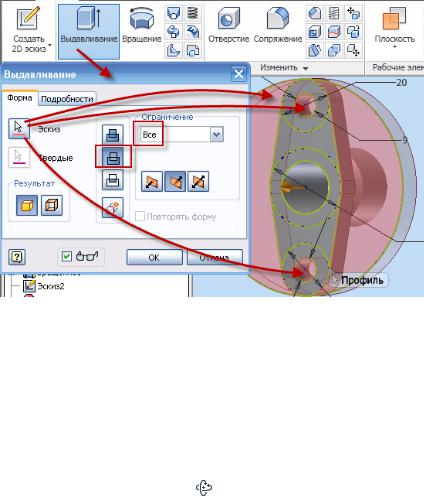
Внимание! При смещении окружностей относительно осевой линии, завершите процесс выполнения операции и перенесите окружности, удерживая центр окружности левой клавишей мыши на осевую линию.
Нанесите размеры при помощи инструмента  Размеры в соответствии с рис. 3.46.
Размеры в соответствии с рис. 3.46.
Ecs (Завершить).
Принять эскиз.
Шаг 3. Формирование торца фланца
Выберите инструмент  Выдавливание, в диалоговом окне Выдавливание –
Выдавливание, в диалоговом окне Выдавливание –  Эскиз – выберите две окружности – отверстие 9 мм, и щелкните внутри них, а также область за контуром эскиза (см. рис. 3.47).
Эскиз – выберите две окружности – отверстие 9 мм, и щелкните внутри них, а также область за контуром эскиза (см. рис. 3.47).
Рис. 3.47. Создание сквозного отверстия
Выберите в диалоговом окне Выдавливание  Вычитание в
Вычитание в
поле Ограничения – во вкладке Расстояние – Все (см. рис. 3.47).
Ok.
На противоположном торце необходимо нарезать резьбу и создать на резьбовой поверхности фаску.
Используя инструмент |
Орбита поверните модель |
(рис. 3.47). |
|
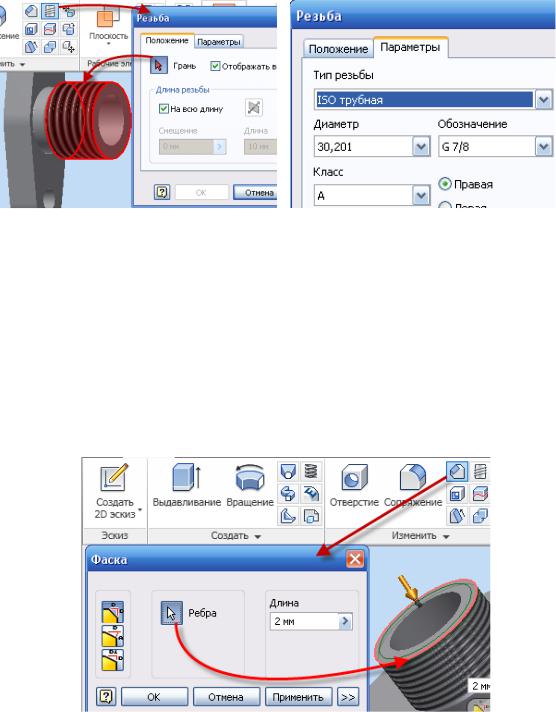
Шаг 4. Создание резьбовой поверхности
Вызовите команду  Резьба из инструментальной палитры.
Резьба из инструментальной палитры.
Выберите поверхность фланца (грань), на которой должна быть резьба и щелкните мышкой по ней (рис. 3.48).
Рис. 3.48. Диалоговое окно Резьба
В диалоговом окне Резьба откройте вкладку Параметры (рис. 3.48) ,
вокне Тип резьбы выберите – ISO трубная.
Ok.
Шаг 5. Создание фаски
Вызовите команду  Фаска из инструментальной палитры.
Фаска из инструментальной палитры.
Выберите ребро фланца (рис. 3.49).
В диалоговом окне установите длину фаски 2,5 мм.
Ok.
Рис. 3.49. Диалоговое окно Фаска
